Mac修改系统时间和日期的方法
2016-06-20 08:14:26
来源:
系统之家
电脑中有系统自带的时间,我们通常可以根据这些系统自带的时间,来规划我们的休息和工作等,不过有时我们需要将时间进行调整,以便更好的适应我们的工作生活需要,那么MAC系统时间该如何修改呢?现在就小编来教大家一个实用的方法吧。
修改MAC时间:
第一步:打开系统偏好设置。
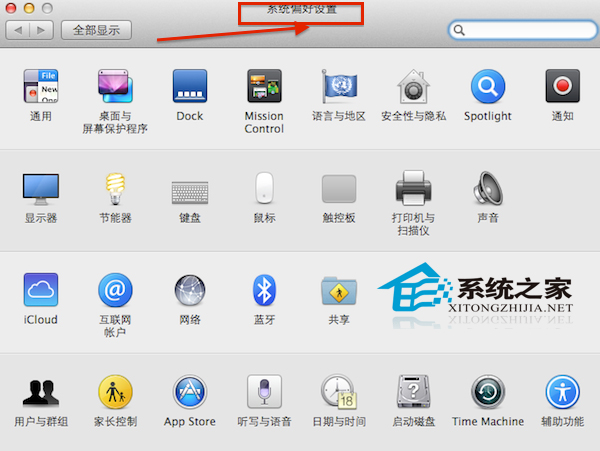
第二步:选择“日期与时间选项”。
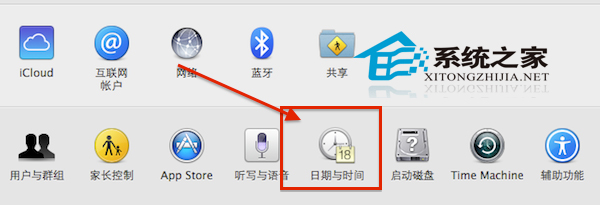
第三步:去掉系统默认的自动设置时间选项。
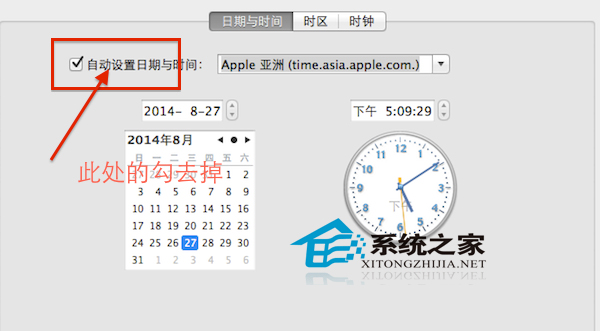
第四步:改成自己想要的时间。
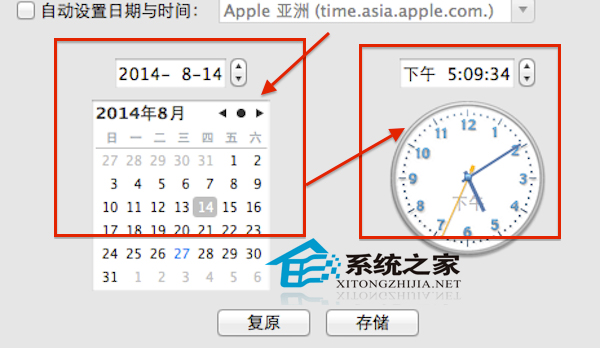
第五步:点击储存选项,时间和日期就设置好了。
以上就是修改系统时间的方法了,如果你的时间安排和系统自带的时间有所差距,或者是系统自带的时间不准确了,也可以通过这种方法进行修改。







